
BottomToolBar facilita el acceso a las funciones más importantes de su iPhone
20 noviembre, 2022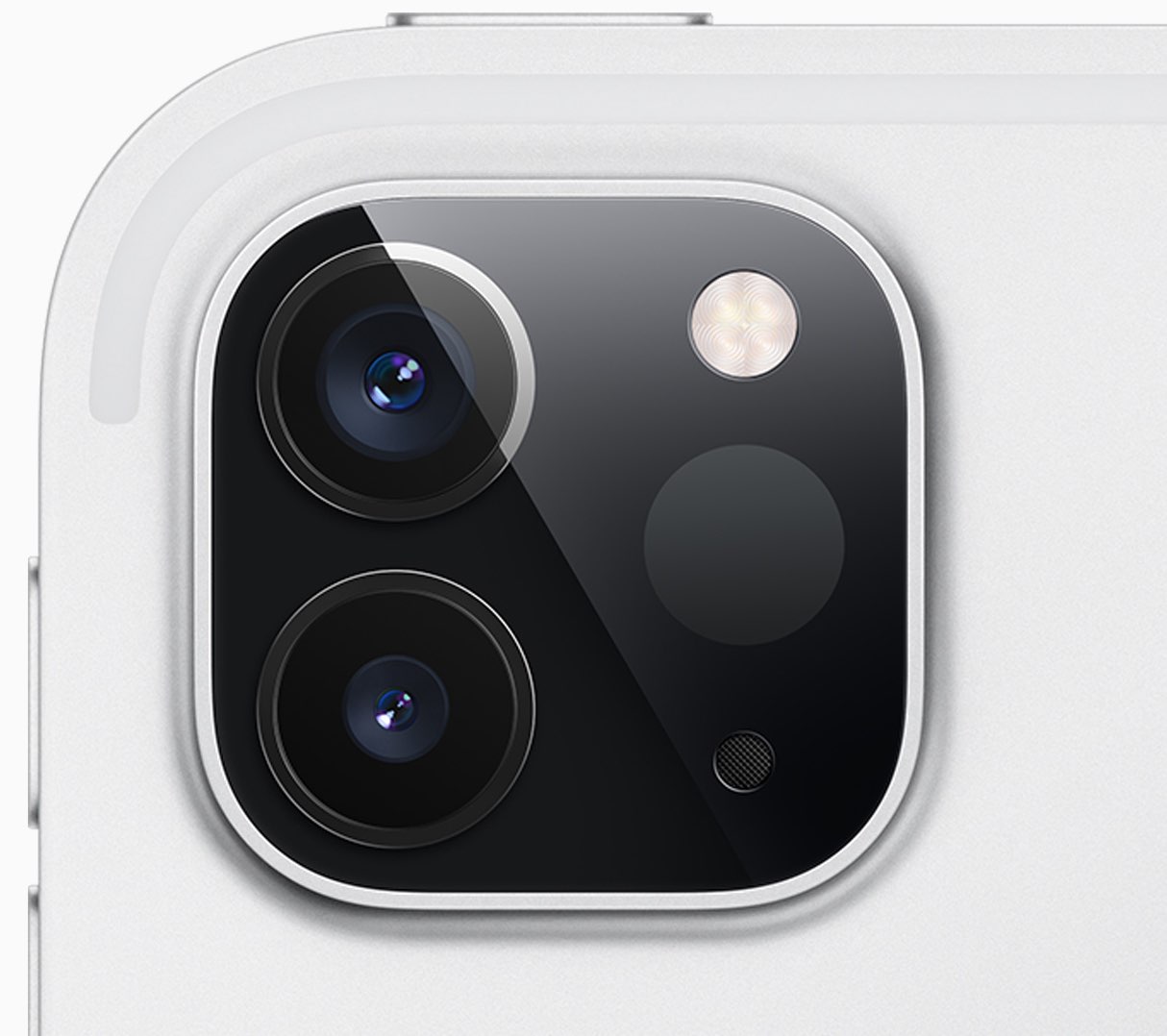
Más privacidad para ti: iOS 17 también te avisa cuando una app está usando la cámara de tu iPhone
20 noviembre, 2022Cómo cargar el jailbreak unc0ver con Xcode en macOS
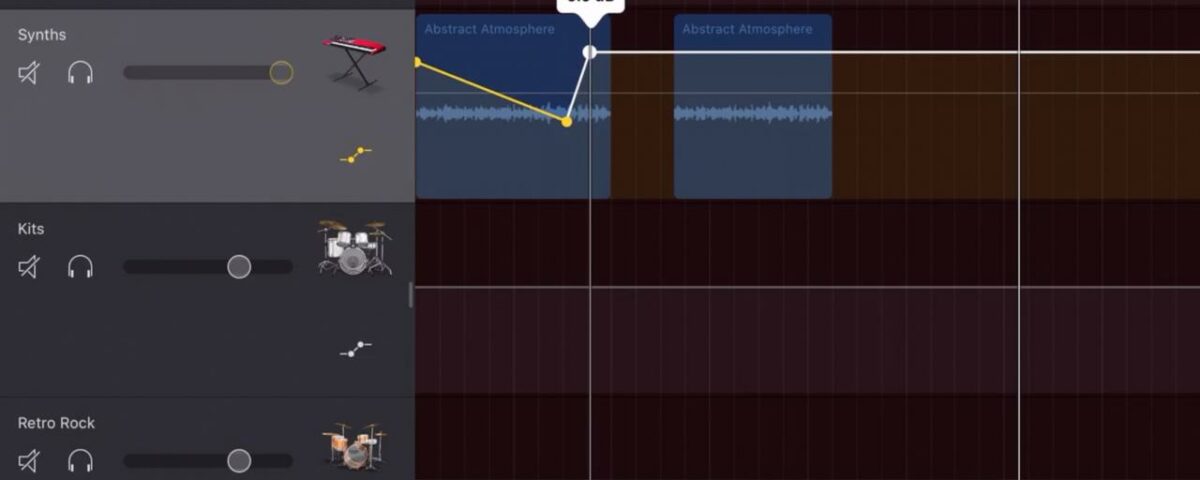


Si confía en herramientas de jailbreak de carga lateral como Chimera , Electra o unc0ver , entonces es importante comprender la gran cantidad de formas en que puede instalarlas en su iPhone o iPad. Si bien los métodos como AltStore , Cydia Impactor y los servicios de firma de terceros como Ignition e iOS Ninja son algunos de los más populares, muchos tienden a olvidar que puede usar la propia plataforma de desarrollo Xcode de Apple en la Mac para realizar esta tarea.
El método Xcode me vino mal innumerables veces cuando Cydia Impactor dejó de funcionar durante un período prolongado y cuando se revocaron todos los mejores servicios de firma; Para empeorar las cosas, la versión de iOS de mi teléfono era demasiado antigua para ejecutar AltStore. Con eso en mente, compartiremos el método Xcode en este tutorial para otros jailbreakers que se encuentren en situaciones similares en el futuro.
Lo que necesitarás
El uso de Xcode para cargar su jailbreak puede ser mucho más complicado y lento que usar los métodos más fáciles anteriores, pero también tiende a ser mucho más confiable. Para que esto funcione, necesitará lo siguiente:
- una mac
- Un dispositivo iOS con jailbreak
- Un cable Lightning a USB certificado por MFi
- Una cuenta gratuita de desarrollador de Apple
- La última versión de Xcode
- La última versión del firmante de la aplicación iOS
- La última versión de la aplicación Jailbreak de carga lateral que pretendes usar
Usaremos el jailbreak unc0ver a lo largo de este tutorial porque es el jailbreak más nuevo disponible, pero si lo prefiere, también puede usar este método para descargar Chimera para iOS 12 o Electra para iOS 11.
Una vez que haya reunido lo que necesita, puede pasar a la siguiente sección de este tutorial para comenzar a instalar su jailbreak. Tenga en cuenta que hay muchos pasos.
Instalar una aplicación de jailbreak de carga lateral con Xcode
Cuando esté listo para instalar su aplicación Jailbreak de carga lateral con Xcode, siga estos pasos:
1) Inicie Xcode y haga clic en el botón Crear un nuevo proyecto Xcode en la ventana de inicio:


2) Asegúrese de que la aplicación Vista única esté seleccionada en la siguiente ventana, luego haga clic en el botón azul Siguiente :


3) Ingrese un Nombre de producto, Nombre de organización e Identificador de organización de su elección, luego haga clic en el botón azul Siguiente . En nuestro ejemplo, llamamos al proyecto «unc0ver» y usamos «Teveotecno» como Organización e Identificador, pero deberías usar algo más original:


4) En la siguiente ventana, elija su Escritorio como el lugar para guardar los archivos, luego haga clic en el botón azul Crear :


5) Conecte su iPhone o iPad desbloqueable a su Mac con un cable Lightning a USB certificado por MFi y confíe tanto en el dispositivo como en su Mac si se le solicita.
6) En la parte superior izquierda de la ventana de Xcode, haga clic en el menú desplegable y seleccione su dispositivo conectado :


7) A continuación, haga clic en el elemento en la parte superior del árbol del proyecto con el ícono de desarrollo azul (el nuestro se llama unc0ver), luego haga clic en Firma y capacidades :


8) Haga clic en el menú desplegable Equipos y agregue un nuevo equipo o elija un equipo existente . En nuestro caso, elegimos uno existente:


Nota: si aún no tiene un equipo, Xcode puede solicitarle que inicie sesión con una ID de Apple asociada con una cuenta de desarrollador gratuita. Siga las indicaciones para hacerlo, luego selecciónelo en el menú desplegable Equipo y avance al siguiente paso.
9) A continuación, deberá realizar una comprobación rápida para asegurarse de que dispone de todas las herramientas necesarias. Inicie Terminal e ingrese el siguiente comando :
xcode-seleccionar --instalar


Nota: Si obtiene el error que dice «error: las herramientas de línea de comandos ya están instaladas, use» Actualización de software «para instalar actualizaciones», entonces está listo para continuar y puede pasar al siguiente paso. De lo contrario, siga las instrucciones y guarde los certificados que se le solicite antes de continuar.
10) Inicie la aplicación iOS App Signer que descargó anteriormente:


11) Haga clic en el botón Examinar y seleccione el archivo .IPA de la aplicación jailbreak que descargó . En este caso, usamos la aplicación unc0ver que descargamos de unc0ver.dev .
12) Configure su ID de Apple como el Certificado de firma, seleccione el identificador de su aplicación para el Perfil de aprovisionamiento e ingrese un Nombre para mostrar y una Versión de la aplicación. Una vez terminado, haga clic en el botón Inicio .
Nota: No deje el campo Perfil de aprovisionamiento en Re-Sign. Esto no hace nada y no funcionará.
13) Ahora se le pedirá que guarde su archivo .IPA firmado en alguna parte. Elija su escritorio y haga clic en el botón azul Guardar :


Nota: Se guardará un archivo .IPA firmado en su escritorio. Ahora usaremos Xcode para cargar esta aplicación en su iPhone o iPad para la implementación de jailbreak.
14) Ahora, regrese a Xcode y navegue a Ventana -> Dispositivos y simuladores :


15) En la nueva ventana, asegúrese de que su iPhone esté seleccionado en la barra lateral de la izquierda y luego haga clic en el botón + cerca de la parte inferior de la ventana:


16) Aparece una nueva ventana, vaya a su Escritorio y seleccione el archivo .IPA firmado que creó anteriormente, luego haga clic en el botón azul Abrir :


Nota: Xcode ahora instalará el .IPA personalizado en su iPhone o iPad. Cuando se complete, la aplicación debería aparecer en la lista de aplicaciones instaladas, así:


17) Una vez instalado, vaya a Configuración ? General ? Administración de dispositivos en su iPhone o iPad y toque la opción ID de Apple de desarrollo de Apple:


18) A continuación, toque el botón azul Confiar y luego toque el botón rojo Confiar dentro de la ventana emergente que aparece:


Nota: La aplicación jailbreak ahora está instalada y es confiable, y ahora puede iniciarla y usarla.
19) Regrese a la pantalla de inicio e inicie la aplicación jailbreak recién instalada:


20) Toca el botón Jailbreak :


Una vez que haya terminado, tendrá jailbreak oficial y podrá instalar complementos y ajustes de jailbreak desde el administrador de paquetes preinstalado.
Conclusión
El método Xcode no es tan rápido ni conveniente como los otros métodos para instalar jailbreaks de carga lateral, pero aún no me ha defraudado. En el caso de que Cydia Impactor deje de funcionar nuevamente, o cualquiera de los servicios de firma deje de funcionar, es un excelente método de respaldo para que pueda volver a funcionar. También puede ayudarlo a familiarizarse con la interfaz de Xcode si nunca antes ha usado las herramientas de desarrollo de Apple.
¿Pudiste volver a ejecutar tu jailbreak con Xcode? Comparta su experiencia en la sección de comentarios a continuación.







